管理 Microsoft 365 连接器和自定义连接器
Microsoft Teams 中的连接器将内容和服务更新直接从第三方服务传送到 Teams 频道。 通过使用连接器,用户可以从 Azure DevOps Services、Trello、奇妙清单、GitHub 等常用服务接收更新。 连接器将这些更新直接发布到聊天流中。 此功能使所有团队成员都可以轻松地保持同步并快速接收相关信息。
Teams 和 Microsoft 365 组使用连接器。 可以在 Teams 和 Microsoft Exchange 中使用相同的连接器。
如果团队权限允许,任何团队成员都可以将连接器添加到频道。 连接器从服务中提取信息的更新会通知所有团队成员。 具有添加或删除权限的任何团队成员都可以修改其他成员完成的连接器设置。
在 Teams 中启用或禁用连接器
Exchange Online PowerShell v2 模块使用新式身份验证,并与多重身份验证 (MFA) 配合使用,以连接到 Microsoft 365 中与 Exchange 相关的所有 PowerShell 环境。 管理员可以使用 Exchange Online PowerShell 来禁用整个组织或特定组邮箱的连接器。 如果禁用连接器,它将影响该组织或邮箱中的所有用户。 无法为少数特定用户禁用连接器。
组织设置将替代组设置。 例如,如果管理员为组启用连接器,并为组织禁用相同的连接器,则会为组禁用连接器。 要在 Teams 中启用连接器,请使用新式身份验证(无论是否使用 MFA)连接到 Exchange Online PowerShell。
若要启用或禁用连接器,请在 Microsoft Exchange Online PowerShell 中执行以下命令:
以管理员身份打开 PowerShell。
使用 命令
Import-Module ExchangeOnlineManagement导入 Microsoft Exchange 模块。若要在组织中禁用连接器,请使用 命令
Set-OrganizationConfig -ConnectorsEnabled:$false。若要连接管理员帐户,请使用 命令
Connect-ExchangeOnline -UserPrincipalName UPN -ExchangeEnvironmentName O365USGovGCCHigh。 将 替换为UPN你的用户主体名称。若要为 Teams 启用连接器,请使用以下命令。 若要禁用连接器或可操作消息,请在以下命令中将值设置为
false而不是true。Set-OrganizationConfig -ConnectorsEnabled:$trueSet-OrganizationConfig -ConnectorsEnabledForTeams:$trueSet-OrganizationConfig -ConnectorsActionableMessagesEnabled:$true
有关 PowerShell 模块交换的详细信息,请参阅 Set-OrganizationConfig。 要启用或禁用 Microsoft Outlook 连接器,将应用连接到 Outlook 中的组。 若要详细了解用户主体名称 (UPN) ,请参阅 什么是 Microsoft 365 中的 UPN。
注意
传播这些更改最多需要 24 小时。
为组织发布连接器
若要使自定义连接器可供组织的用户使用,请将自定义连接器应用上传到组织的应用目录。 组织中的用户可以在团队中安装、配置和使用连接器。
重要
自定义连接器在政府社区云 (GCC)、政府社区云-High (GCCH) 和国防部 (DOD) 环境中不可用。
若要在团队或频道中使用连接器,请从频道右上角打开“更多选项”菜单。 从菜单中选择“连接器 ”,然后找到或搜索所需的连接器。 如有必要,请配置所选连接器。
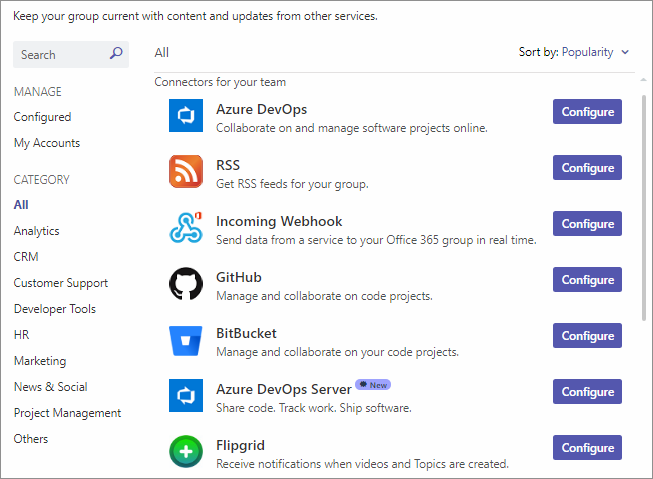
在 GCC 或 GCCH 中使用连接器
默认情况下,在政府云社区 (GCC) 和政府社区 Cloud-High (GCCH) 环境中禁用连接器。 若要让用户在 GCC 或 GCCH 环境中使用连接器,请执行以下步骤:
必须在 Teams 中启用连接器。
若要设置参数,请连接到 powerShell Exchange Online。
若要在 Teams 中使用传入 Webhook,请使用以下
manifest.json创建自定义应用。 若要在自定义应用中使用图标,请遵循 创建应用图标的准则。{ "$schema": "https://developer.microsoft.com/en-us/json-schemas/teams/v1.5/MicrosoftTeams.schema.json", "manifestVersion": "1.5", "id": "203a1e2c-26cc-47ca-83ae-be98f960b6b2", "version": "1.0.0", "packageName": "com.incomingwebhook.microsoft", "developer": { "name": "Microsoft Corporation", "websiteUrl": "https://go.microsoft.com/fwlink/?linkid=837668", "privacyUrl": "https://privacy.microsoft.com/privacystatement", "termsOfUseUrl": "https://www.microsoft.com/servicesagreement" }, "description": { "full": "The Incoming Webhook connector enables external services to notify you about activities that you want to track.", "short": "Send data from a service to your Microsoft 365 group in real time. " }, "icons": { "outline": "outline.png", "color": "color.png" }, "connectors": [ { "connectorId": "203a1e2c-26cc-47ca-83ae-be98f960b6b2", "scopes": ["team"] } ], "name": { "full": "Incoming Webhook", "short": "Incoming Webhook" }, "accentColor": "#FFFFFF", "permissions": ["identity", "messageTeamMembers"] }在 Teams 管理中心上传自定义应用。
在 Teams 中使用连接器时的注意事项
默认情况下,在政府云社区 (GCC) 环境和政府社区 Cloud-High (GCCH) 中禁用连接器。 若要启用连接器,请使用
ConnectorsEnabledcmdlet 将 或ConnectorsEnabledForTeams参数$trueSetOrganizationConfig设置为 。 若要设置参数,请连接到 powerShell Exchange Online。如果向团队添加连接器的用户离开团队,连接器将继续工作。
无法为以下连接器配置新连接:
- 哈哈!
- Airbrake
- Aircall
- 应用链接
- AppSignal
- 青苗
- Bitbucket
- 伙计
- Buildkite
- 猫
- 查特拉
- CircleCI
- CodeShip
- 常量接触
- GetResponse
- 幽灵检查器
- 槽
- Heroku
- Honeybadger
- 对讲机
- Logentries
- Mailchimp
- Microsoft Forms
- Opsgenie
- PagerDuty
- Papertrail
- Pivotal Tracker
- Raygun
- Runscope
- SatisMeter
- 信号
- 哨兵
- 简单传入/输出
- Stack Exchange
- 颠覆
- TestFairy
- Travis CI
- Trello
- 向上向下
- Userlike
- Wrike
- XP-Dev
- Zendesk